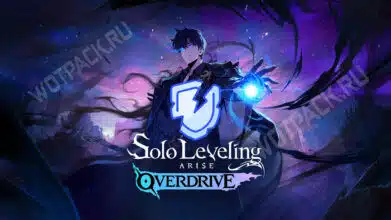Повышение FPS в Dota 2 поможет улучшить контроль над персонажем в пылу сражения, когда на счету каждая секунда, а лаги могут стоит жизни всей команде. Игра пользуется большой популярностью у игроков самого разного возраста. Железо — тоже у всех разное, а ведь именно оно может серьезно влиять на частоту кадров в игре. Из руководства узнаете, как повысить ФПС в Доте, не прибегая к механическому апгрейду ПК.
Как изменить параметры запуска Dota 2
Обычно игра запускается с настройками по умолчанию. Важно выставить характеристики под конфигурацию компьютера, для этого:
- Откройте Steam и найдите в игровой библиотеке (вкладка «Библиотека») Dota 2.
- Нажмите правой кнопкой мыши на Dota 2 в списке доступных игр.
- Выберете меню «Свойства».
- Далее перейдите в раздел «Общее».
- Найдите Параметры запуска Dota 2, в меню опций они находятся в самом низу.
- В текстовом поле «Параметры запуска» введите те команды, которые хотите добавить — для этого нужно прописать команды через пробел между ними.
Запустите игру с выбранными настройками. Дальше представлен список рекомендаций для оптимизации производительности компьютера и не только.
Консольные команды для повышения FPS в Dota 2
Эти команды рекомендуется вводить, чтобы изменить параметры запуска Доты 2 для слабых ПК:
- +con_enable 1 или -console — раскрыть консоль. -console откроет консоль при входе в игру, а +con_enable 1 – активирует ее, а также позволит включать/выключать с помощью клавиш быстрого доступа (по умолчанию используется «`«, которая располагается слева от 1, русская буква «ё»).
- -novid или -novideo — отключить вступительное видео.
- -useforcedmparms -noforcemaccel -noforcemspd — команды, которые предотвращают изменение настроек DPI мыши в игре, независимо от настроек Windows, и используются Dota 2 для работы с мышью.
- -noforcemspd — использует ускорение мыши в соответствии с настройками операционной системы, а -noforcemaccel — консольная команда, позволяющая Dota 2 использовать настройки ускорения мыши.
- -high — задать высокий приоритет игры для всех процессов компьютера.
- -nod3d9ex — выключить расширения Windows Aero DirectX.
- -noaafonts – выключить сглаживание шрифтов.
- -noipx – выключить загрузки IPX расширений и соединений.
Параметры запуска Dota 2
Обычно FPS подводит в разгар серьезного, а то и решающего файта. И очень печально наблюдать за тем, как падает трон, только из-за того, что компьютер не вывозит всего великолепия игры. Ниже представлены некоторые ключевые команды, которые помогут добиться повышения ФПС в Дота 2:
- -high — запуск игры с «высоким приоритетом»: когда запущена игра с высоким приоритетом, процессор будет уделять ей больше внимания и ресурсов, в то время как другие программы могут ожидать своей очереди.
- -map dota — параметр запуска Dota 2 для предварительной загрузки карт для быстрого доступа к ним.
- map_enable_background_maps — включение/выключение фоновых карт.
- +fps_max # — установить максимальное значение FPS в Dota 2, в зависимости от производительности компьютера.
- -nojoy — отключить команды поддержки джойстика: использование джойстика может снизить производительность игры из-за увеличения нагрузки на процессор.
- -novr — отключить модуль виртуальной реальности: в зависимости от конфигурации оборудования это может увеличить время загрузки игры и повысить производительность.
- -autoconfig — сброс графических настроек до рекомендуемых для производительности ПК при каждом запуске игры.
- -dx9, -dx11, -gl — запустить игру с использованием — DirectX 9, DirectX 11, OpenGL.
- -32bit — запустить Dota 2 с 32-битным клиентом (по умолчанию работает на 64-битном).
- -noborder — запустить игру в безрамочном оконном режиме.
- -windowed — команда позволяет изменить разрешение, не заходя в настройки игры.
- -h[height] -w [width] -x [position horizontal] -y [position vertical] — настройка значения в командах высоты и ширины, где — h[height] – разрешение экрана по высоте, w [width] — разрешение экрана по ширине.
- -fullscreen — запустить Dota 2 в полноэкранном режиме без ограничений и рамок.
- -heapsize — позволяет уменьшить объем оперативной памяти, потребляемой игрой.
- +mat_hdr_level — изменение уровня цветовых эффектов. «0» — полностью снижает требования к производительности ПК, «2» — максимальная детализация.
- +r_rootlod — регулирует уровень детализации. «0» — высокий уровень, «2» — низкий.
- +r_shadowrendertotexture — команда устанавливает уровень детализации теней. «0» — низкий уровень, «1» — высокий уровень.
- +r_waterforceexpensive — позволяет настроить уровень детализации воды. Значение «0» — низкий уровень, значение «2» — высокий.
- +r_waterforcereflectencities — настройка уровня детализации отражения в воде: при показателе «0» — низкий уровень, «2» — высокий.
- -noaafonts — отключить сглаживание при выводе и обработке шрифтов.
- -prewarm — команда предварительной загрузки ресурсов, необходимых для запуска игры, до появления главного экрана (т.е. можно раньше попасть в игру).
- -nod3d9ex — деактивировать DirectX: это позволяет ускорить сворачивание игры и повысить производительность.
- -threads N — позволяет использовать необходимое для игры количество ядер.
- -language: English — активирует нужный язык. Можно ввести другой язык вместо языка по умолчанию, если игра поддерживает его.
- -dev — активирует режим разработчика.
Дополнительные настройки графики
Если хотите запустить Dota 2 изначально на низких настройках, то пригодятся следующие консольные команды:
- dota_cheap_water 1 — установить качество для воды.
- cl_globallight_shadow_mode 0 — данная консоль позволяет убрать тени.
- r_deferred_height_fog 0 — уменьшить плотность тумана.
- r_deferred_simple_light 1 — уменьшить источник света.
- r_screenspace_aa 0 — оптимизировать картинку.
- mat_vsync 0 — отключить вертикальную синхронизацию.
Netgraph
Инструмент для получения информации о скорости пинга и сетевых данных. Это очень полезно для анализа игрового процесса и выявления проблем с соединением. Удобно располагается в незанятой части экрана, обычно, в правом верхнем углу, и легко активируется с помощью клавиши F9. Чтобы отобразить net_graph в Dota 2, нужно открыть консоль и ввести код:
- -net_graph 1 — включить.
- -net_graph 0 — выключить.
- net_graphheight 64 — передвигает статистические таблицы вниз или вверх.
- net_graphinsetbottom 437 — позволяет изменить положение информационной панели. Если задать значение 437, информационная панель будет отображаться в нижней части экрана. Команды можно изменять в зависимости от предпочтений и потребностей.
- net_graphinsetleft 0
- net_graphinsetright -30
- net_graphproportionalfont 0
- bind F9 “showgraph”
- net_graphtext 1 — показывает сетевой график, если не используется фрагмент autoexec.
Другие полезные команды
- -gl — запуск игры в режиме OpenGL. Специально сделано для тех, у кого слабая видеокарта NVIDIA, но рекомендуется запускать, если железо AMD.
- -dx9 — делает приоритет в игре на использование DirectX 9.
Помимо консольных команд, на Windows 10 можно дополнительно снять некоторую нагрузку с системы. Откройте «Пуск», зайдите в «Параметры» → «Игры» → «Xbox Game Bar», – после этого отключите последнее обеспечение. Данная настройка отключает функцию записи клипов и другие не нужные для игры функции.
Активация игрового режима. Здесь также нужно повторить первые три пункта, описанные ранее, но зайти во вкладку «Игровой режим». Данная настройка активирует встроенную функцию Windows 10, которая дает максимальный приоритет играм.
Рекомендуемые параметры для оптимизации Dota 2
Вариантов, как повысить FPS в Dota 2 довольно много — количество консольных команд зашкаливает, но для того, чтобы оптимизировать игру, будет достаточно всего нескольких параметров:
- +fps_max # — установка максимального значения FPS (кадров в секунду), в зависимости от производительности компьютера.
- -high — запуск игры с высоким приоритетом.
- -map dota — параметр для предварительной загрузки карт и быстрого доступа к ним.
- -novid — отключение тизерного видео в начале игры.
- -nojoy — команда для отключения поддержки джойстика.
- -novr — отключение модуля виртуальной реальности.
- -32bit — запуск игры с 32-битным клиентом.
- -prewarm — команда для предварительной загрузки ресурсов
Как еще можно улучшить производительность
Помимо консольных команд, можно воспользоваться сторонними программами, однако делать это нужно с осторожностью — непроверенный софт может угрожать безопасности компьютера. Принцип работы прост: такие программы направляют основные силы компьютера на игру или любой другой процесс. Вот некоторые из них:
- Advanced SystemCare;
- Advanced System Optimizer;
- Wise Game Booster.
Также попробуйте почистить компьютер изнутри. Пыль влияет на теплоотдачу и замедляет темп кулеров, компьютер начинает сильнее нагреваться, что значительно ухудшает производительность. Проблема решается просто – можно использовать пылесос с выдувом, либо баллончик сжатого воздуха — они продаются в магазинах бытовой техники. Кроме того можно отнести ПК в сервисный центр, где квалифицированные специалисты приведут его в порядок.
Как узнать FPS в Dota 2
Самый легкий способ включить отображение FPS в Доте 2 — зайти в настройки самой игры, затем — в «Расширенные настройки» и поставить галочку над пунктом «Отображать информацию о сети».
После успешной активации, в игре будет отображаться информация о текущих значениях FPS и PING, о потере пакетов и т.д., но только во время самого матча.
Есть другой способ — при помощи консольной команды:
- -cl_showfps 1 – имеет более яркое выделение, но показывает только значение FPS (с момента запуска игры).
Надеемся, наш гайд помог изменить параметры запуска Дота 2 и повысить FPS. Если остались какие-либо вопросы – задавайте их в комментариях, мы обязательно ответим. Читайте руководства по другим играм в соответствующем разделе сайта.


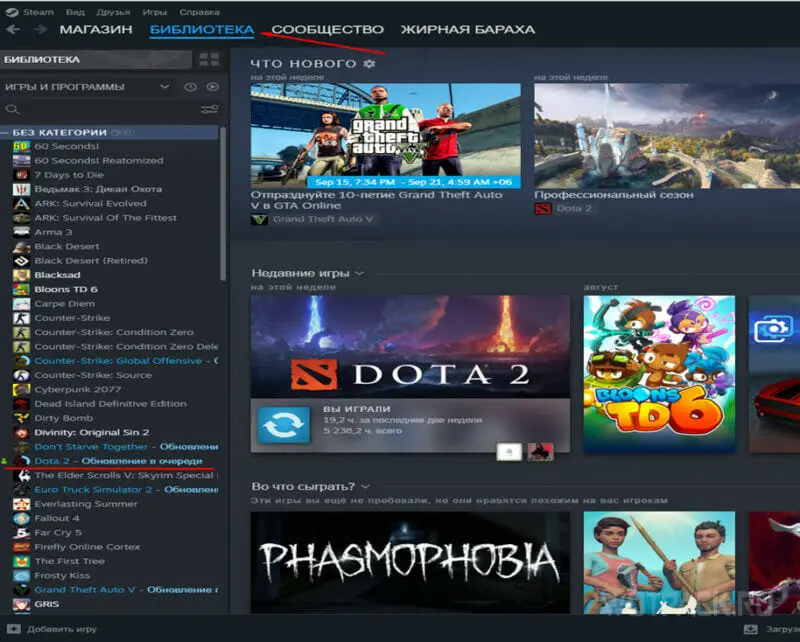
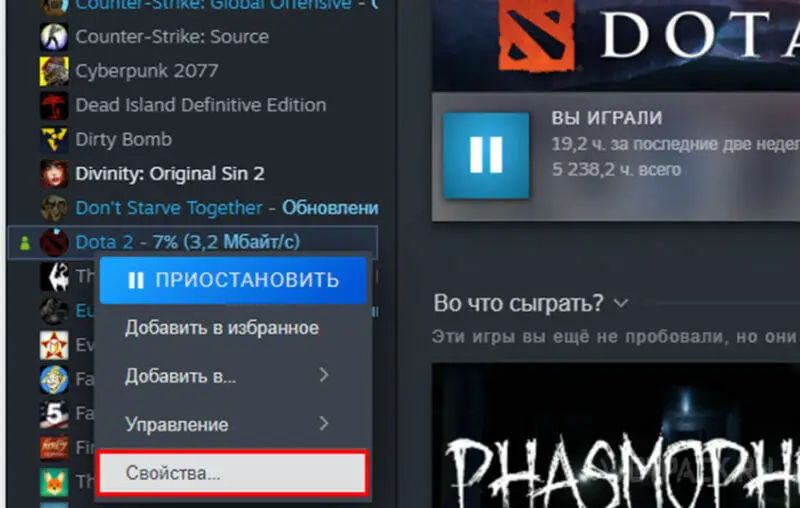
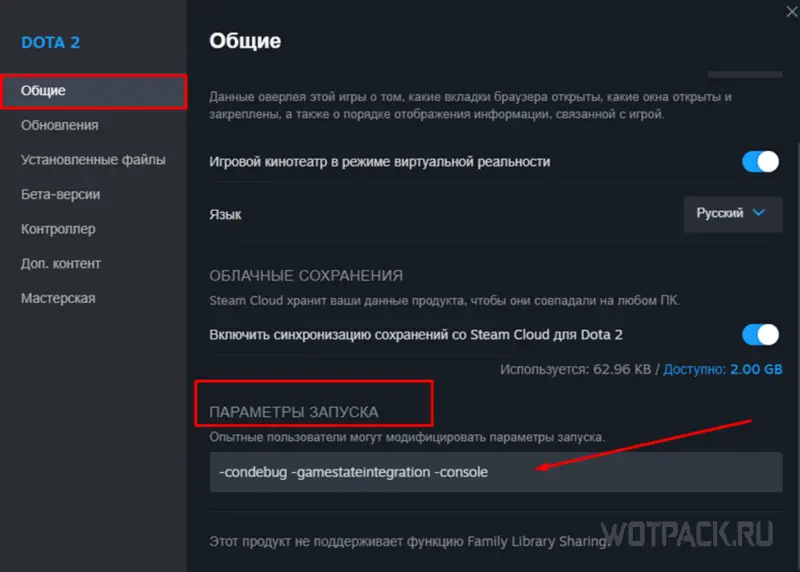
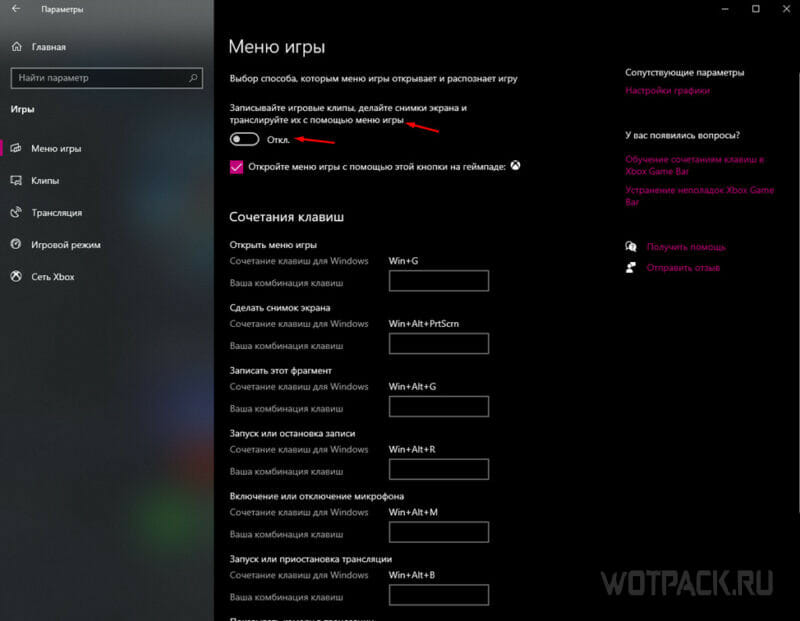
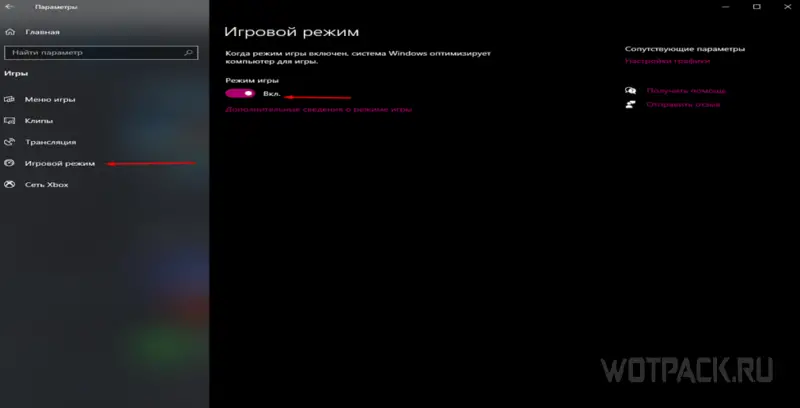
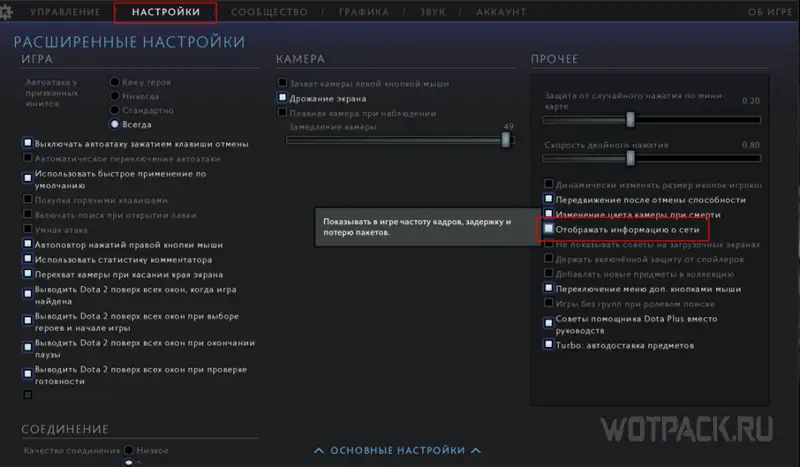



![Biomutant: все форты и заставы, как найти [гайд]](https://wotpack.ru/wp-content/uploads/2021/05/129229-Biomutant-1-391x220.jpg)